
lunes, 8 de junio de 2009
Calco interactivo
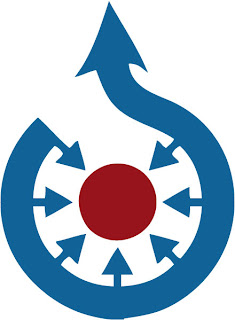 pasos a seguir:
pasos a seguir:1.La llevamos a photoshop y la tratamos con barita magica luego cuando el fondo este en blanco vamos a selecion y le damos a invertir.
2.-Ahora no la llevamos a Illustrator nos iriamos a calco interactivo y con ello illuctrator nos va a generar vectores a continuacion pintura interactiva.
3.Luego vamos otra vez a photoshop y copiamos la imagen y la llevamos a Illustrator y cuando este alli la ponemos fuera del folio.
4.Vamos a coger la herramienta pintura interactiva pero primero cogemos el cuentagotas y cogemos el color rojo o el azul y una vez que lo tengamos podemos coger la herramienta pintura interactivo y se la aplicamos a la imagen .
PALETA BUSCATRADOS Y ALINEAR
 pasos a seguir:
pasos a seguir:1.Vamos a crear una figura y para ello cogemos la figura rectangulo y se pone el color que querais.
2.Ahora vamos a crear varios objetos centrales para ello vamos a coger la elipce y a continuacion un rectangulo volvemos a coger la elipce pero esta vez mas pequeña que la pondriamos a los lados y para que el otro sea identico lo vamos a duplicar pero todos son del mismo color en mi caso es rosa.
3.Lo seleccionamos todo y vamos a la capa buscatrazos y le aplicamos dividir luego lo desagrupamos hacemos clip fuera y desplazamos las piezas fuera y las suprimimos o la quitamos y solo nos quedamos con la fijura.Que seria como la mia.
PALETA BUSCATRADOS Y ALINEAR

Pasos a seguir:
1.Ahi que tener a la vista la paleta buscatrazos , alinear y la paleta de navegador
2.Vamos a dibujar dos circulos pero el color de relleno yo lo voy a poner en rojo cada uno que ponga el color que prefiera.
3.Con la herramienta elipse va mos a crear dos circulos.Primero creamos el primer circulo y con la tecla Alt+Arrastras sacamos otro circulo que lo desplazamos hasta la mitad del primer circulo.
4.Seleccionamos los dos circulos y luego nos vamos a la capa buscatrazos y le damos a dividir.Nos vamos a capa y desplegamos la capa donde estan los circulos y si observa el grupo que sea creado sea trozeado.
5.Con clip derecho del raton le damos a desagrupar luego haces clip fuera y si tiras de un trozo de la figura veras como estan partidas.
6.Vamos a linearla la primera figura y para eso nos vamos a la capa de alinear pero primero seleccionamos la figura entera y luego nos vamos a la capa de alinear y le damos a centrar verticalmente y eso se hace con el resto de las figuras.
7.Pero para que se queden todas alineadas al mismo compa vamos hacerlo de esta manera seleccionamos la primera figura y pinchamos en la figura central luego no vamos a capa de alinear y donde pone distribuir espacio hay un cuadradi que pone automatico pues no sotros le vamos a dar a 10mm y sino esta lo ponemos una vez que vallas echo eso le damos a distribuir espacio orizontalmente y eso se hace con el resto de figuras.
8.Luego lo agrupamos le seguimos dejando 10mm seleccionamos las dos primeras figura y le damos cplip al primero luego nos vamos a capa de alinear y le damos a distribuir espacio verticalmente y por ultimo lo seleccionamos todos y le aplicamos distibuir espacio verticalmente.
viernes, 5 de junio de 2009
CIRCULOS COLOR DE MAR

pasos a seguir:
1.Tomamos la imagen que queremos poner en illustrator.
2.Una vez que este en illustrator con la imagen vamos a coger la herramienta transformacion libre para reducir el tamaño.
3.Con la herramienta elipse vamos a crear cuatro circulos. Seleccionamos el circulo con la herramienta seleccion y con la tecla Alt + Arrastrar y lo que sucede esque se te queda la figura hay copiada y entonces ahora pulsamos Ctrl+D y asin la ultima operacion la repite.
4.Seleccionamos un circulo y con la herramienta cuentagotas cogemos un color de la image.
5.Una vez que tengamos los cuatros circulos coloreados del mismo color cogemos y los selecionamos con clip derecho del raton le damos a agrupar.
6.Con la tecla Alt+Arrastrar nos llevamos los circulos a un lado y le bajamos una opacidad yo por ejempo le he puesto un 42.
7.Ahora cogemos la herramienta cristalizar que nos permite deformar la imagen y se la aplicamos a los circulos y una vez que este echo lo llevamos a los circulos y lo ponemos debajo.
8.Para guardar el documento en jpg nos hemos ido a Archivo>Guardar para Web y dispositivos pero para que se pueda guardar bien nosotros hemos ido a la herramienta rectangulo y se lo hemos aplicado a todo el A4 cuando aparezca todo en blanco nos vamos a capas y ordenamos la capa que la blanca de veria estar en ultimo lugar y asin se puede luego observar bien la imagen.
Suscribirse a:
Entradas (Atom)


